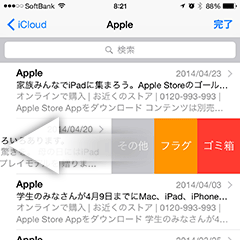メールの一覧リスト上で左右にスワイプすることで、すばやく削除したり、フラグ付け・開封・未開封などの処理ができます。
iOS 8で追加された新機能です。
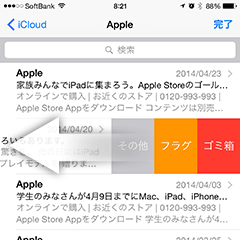
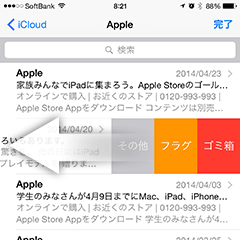
▲ 左に短くスワイプするとオプションが表示され、「ゴミ箱」に移動するか、「フラグ」を付けたり外したりできます。
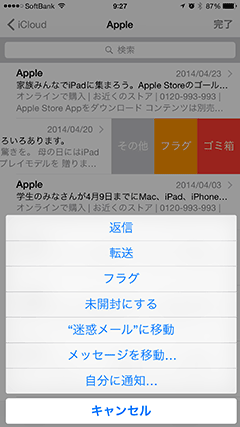
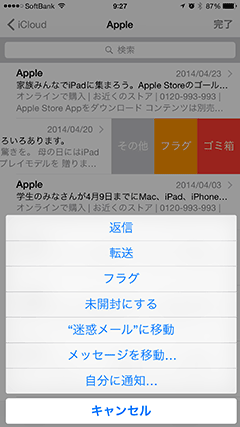
▲ 「その他」をタップすると、フォルダに移動したり迷惑メールに指定するなどの、さらに多くのオプションを選べます。
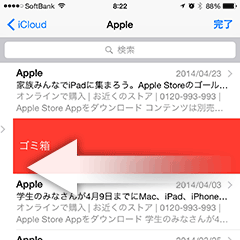
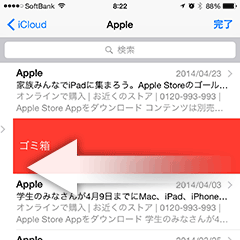
▲ 左に長くスワイプすると、タップ操作をせずに直接ゴミ箱に捨てられます。
この機能が誤作動して、誤ってゴミ箱に捨ててしまった場合は、デバイスをシェイクして「取り消し」してください。
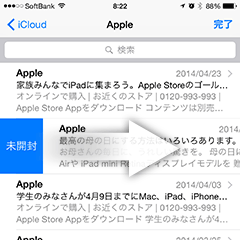
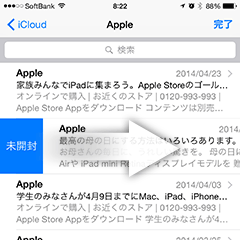
▲ 右にスワイプすると、開封済みのメールを未開封に、未開封のメールを開封済みにできます。
こちらも同じく長くスワイプすることで、タップ操作不要で直接行えます。
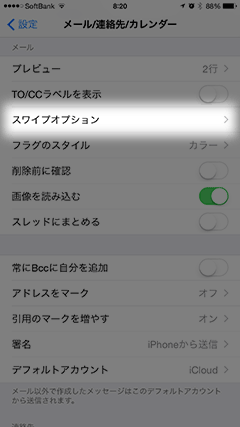
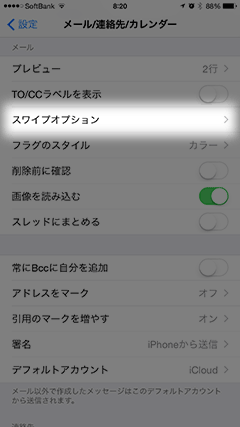
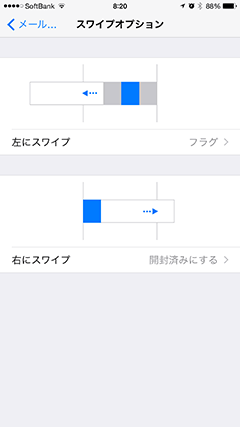
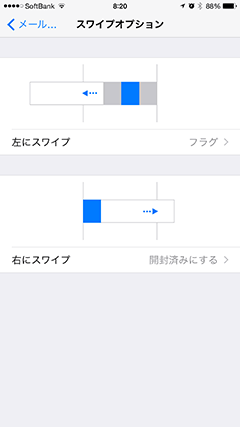
▲ スワイプ時の機能は、設定で変更できます。
「設定」>「メール/連絡先/カレンダー」>「スワイプオプション」を開きます。


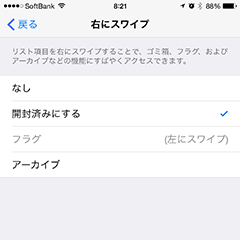
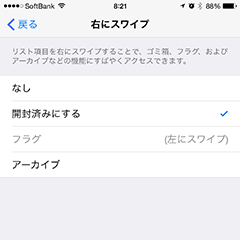
▲ 左にスワイプと右にスワイプに、それぞれ動作を設定できます。
右と左で同じ動作を割り当てることはできません。
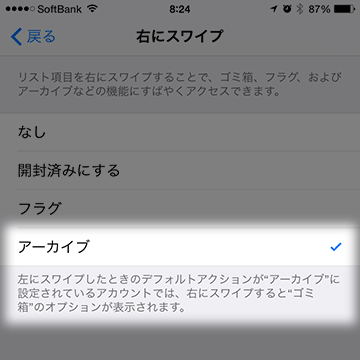
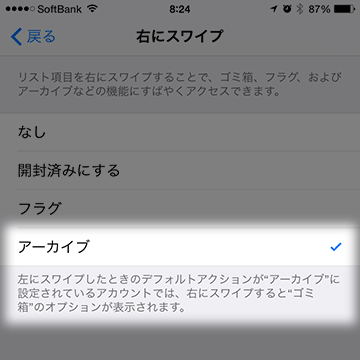
▲ iCloudメールとGmailでは、「ゴミ箱」と「アーカイブ」の動作が異なります。
左にスワイプすると、iCloudでは「ゴミ箱」、Gmailでは「アーカイブ」になります。
「右にスワイプ」の設定を「アーカイブ」にすると、右にスワイプの際に、iCloudでは「アーカイブ」、Gmailでは「ゴミ箱」になります。